1、首先需要安装增强功能
根据网上的教程,在“设备-安装增强功能”中选择virtualBox安装目录下的VBoxGuestAdditions.iso文件。我是通过“分配光驱”选择的此文件,感觉效果是一样的。
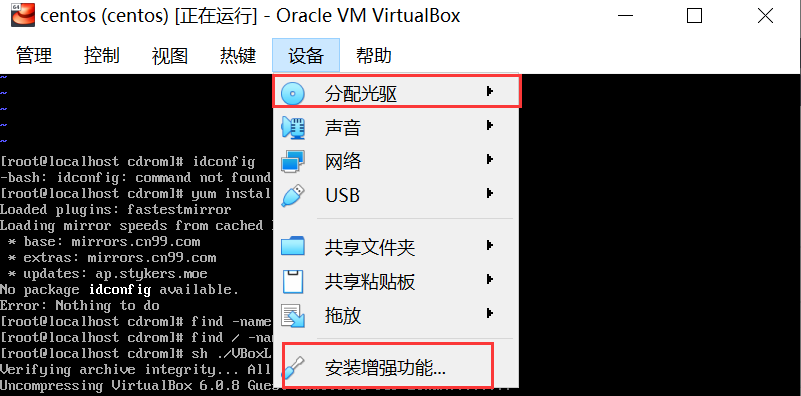
2、在“设备-共享文件夹中”建立共享文件夹
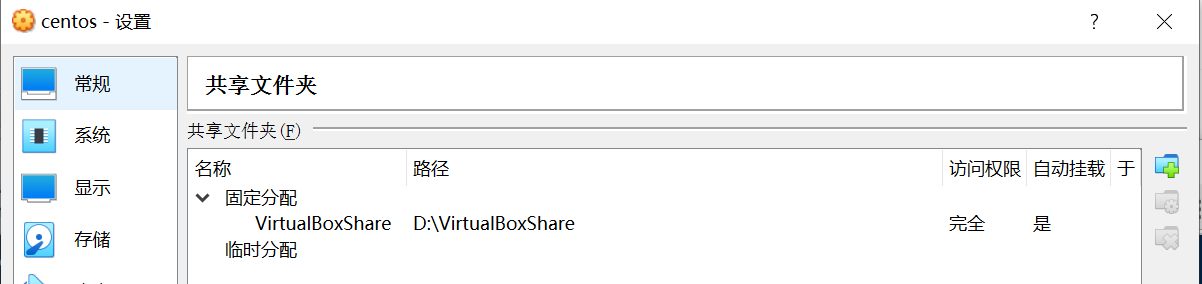
3、使用命令lsscsi查看光驱是否已经成功挂载
看到/dev/sr0即挂载成功

4、建立文件夹/media/cdrom,并将/dev/sr0挂载到该目录下
mount /dev/sr0 /media/cdrom
5、挂载成功后,可以在cdrom文件夹看到VBoxLinuxAdditons.run文件,执行该文件前需要做些准备工作:
安装依赖
yum install gcc kernel-devel kernel-headers dkms make bzip2
为了避免报错:Could not find the X.Org or XFree86 Window System ,还需要执行:
yum -y install xorg-x11-drivers xorg-x11-utils
更新源
yum update
根据网上的教程,走到这一步运行sh ./VBoxLinuxAdditons.run即可成功,但是在实际操作的过程中还是发现了一些坑,首先是依赖缺失的问题,走到这一步的朋友不妨检查下/usr/lib是否有libXt.so.6、libXmu.so.6文件,没有的话可能会报错:
-
error while loading shared libraries: libXt.so.6 -
error while loading shared libraries: libXmu.so.6
解决办法:
-
yum install libXt -
ln /usr/lib64/libXt.so.6 /usr/lib/libXt.so.6 -
yum install libXmu -
ln /usr/lib64/libXmu.so.6 /usr/lib/libXmu.so.6
另外还需要注意kernel-devel的版本问题,上面更新依赖的时候下载的kernel-devel可能与kernel版本不匹配,这会导致modprobe vboxguest failed错误,所以需要更新指定的版本
yum install -y "kernel-devel-uname-r == $(uname -r)"
最后执行文件完成安装
sh ./VBoxLinuxAdditons.run
安装完成之后回到/media文件夹,可以看到多了一个sf_virtualBoxShare文件夹,即为辛辛苦苦配置的共享目录了

转载于:https://my.oschina.net/u/4108765/blog/3067527





















 4004
4004











 被折叠的 条评论
为什么被折叠?
被折叠的 条评论
为什么被折叠?








